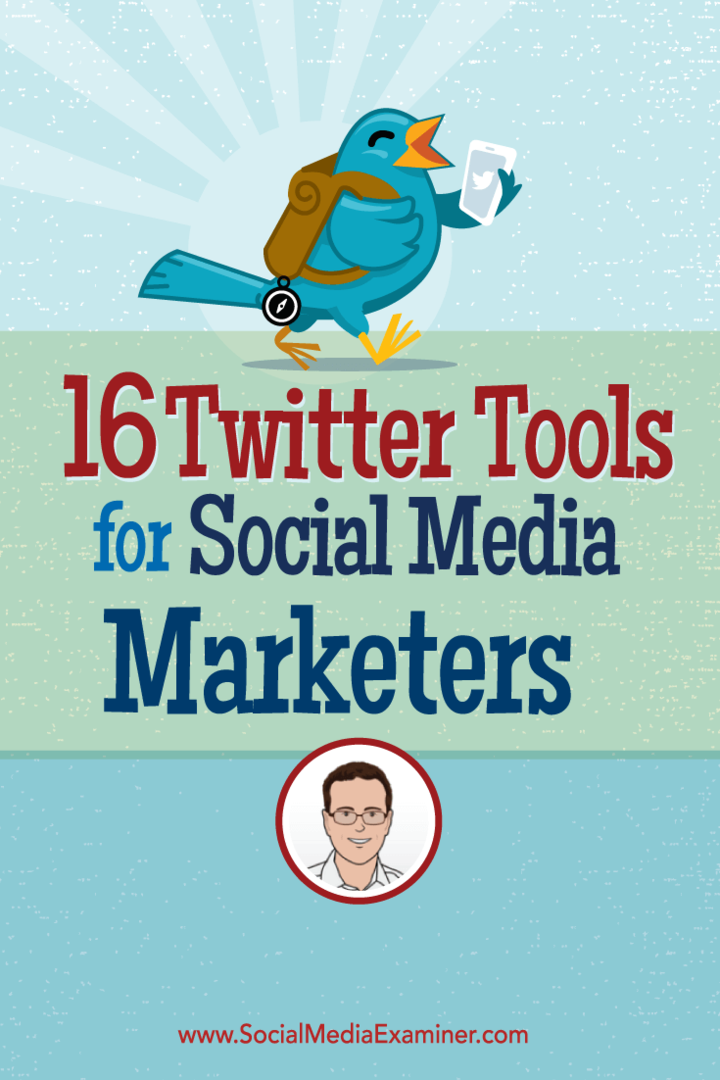Jak zainstalować Homebrew na komputerze MacOS
Oprogramowanie Wydajność Jabłko Mac Os / / March 18, 2020
Ostatnia aktualizacja dnia
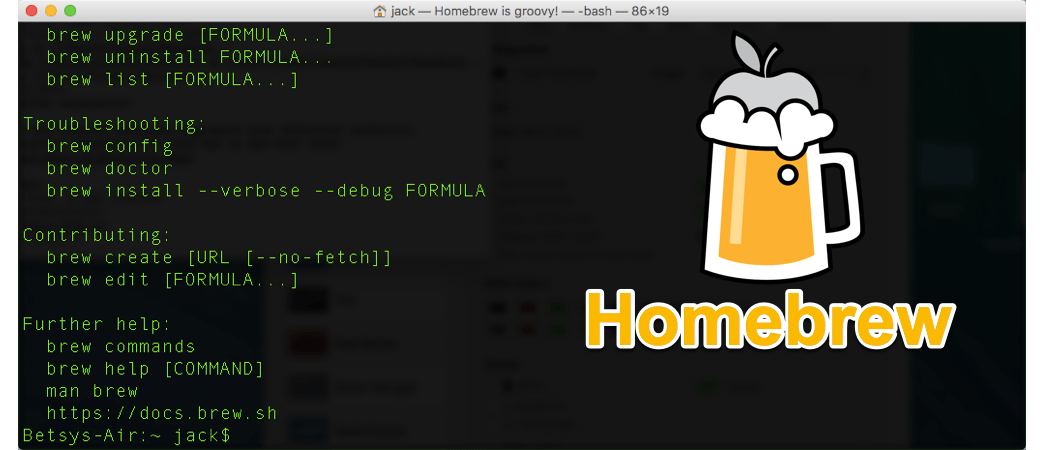
Okno terminala MacOS jest nie tylko dla maniaków. Dzięki menadżerowi pakietów Homebrew każdy może łatwo zainstalować oprogramowanie za pomocą okna Terminalu i klawiatury.
Od razu wiesz, kiedy użytkownik komputera jest maniakiem, kiedy go wywołuje Wiersz poleceń (lub Terminal, jeśli używasz komputera Mac). Może to być zmęczony, nadużywany stereotyp, ale maniacy są zwykle przedstawiane w filmach i programach telewizyjnych jako ci, którzy bez wysiłku wpisują skomplikowane polecenia w oknie poleceń.
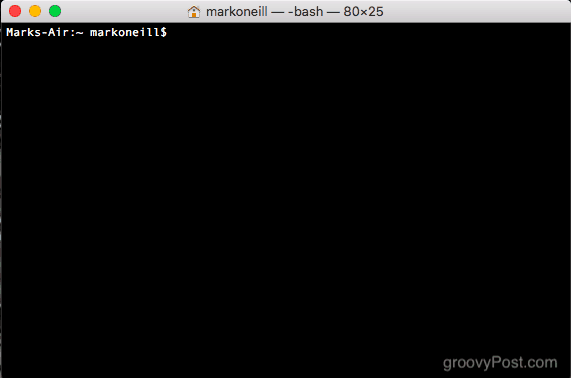
Wielu innych użytkowników komputerów (np. Moja matka) może na to spojrzeć i pomyśleć „jak trudne!” Ale nie musi tak być. Korzystanie z okna terminala na komputerze Mac może być dość łatwe, bardzo przydatne i pozwala zaoszczędzić dużo czasu. Jednym z przykładów jest użycie Homebrew zainstalować oprogramowanie.
Co to jest Homebrew i dlaczego powinienem się tym przejmować?

Po prostu Homebrew to skrypt komputerowy (oparty na Język programowania Python
Dlaczego miałbyś się tym przejmować? Jeśli lubisz oszczędzać czas, a także robić wszystko za pomocą klawiatury, Homebrew jest dla Ciebie idealny. Zamiast przechodzić na przykład do witryny Chrome w celu zainstalowania przeglądarki Chrome, możesz po prostu użyć polecenia Homebrew, aby zrobić to za Ciebie.
Wygląda też fajnie i wywrze na ludziach wrażenie, że jesteś geniuszem komputerowym.
Wreszcie, jeśli ci się nie podoba, możesz go łatwo odinstalować. Pokażemy Ci, jak w tym artykule.
Instalowanie Homebrew w mniej niż trzydzieści sekund
Otwórz okno terminala na ekranie, przechodząc do Findera, a następnie Aplikacje–> Narzędzia. Teraz skopiuj i wklej następujące elementy w oknie Terminal i naciśnij przycisk Enter.
/ usr / bin / ruby -e "$ (curl -fsSL https://raw.githubusercontent.com/Homebrew/install/master/install)"
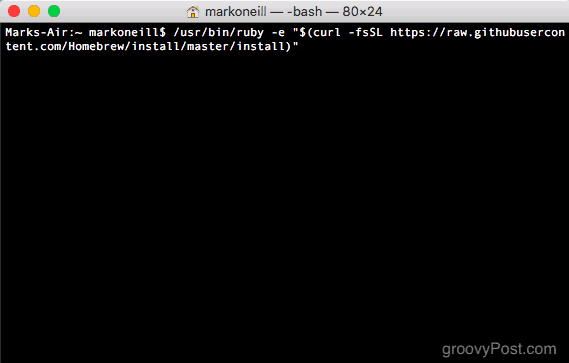
To rozpoczyna proces instalacji. Najpierw pokaże Ci, jakie foldery utworzy na twoim komputerze. Te foldery są niezbędne do działania Homebrew. Naciśnij klawisz Enter / Return na klawiaturze, aby przenieść instalację.
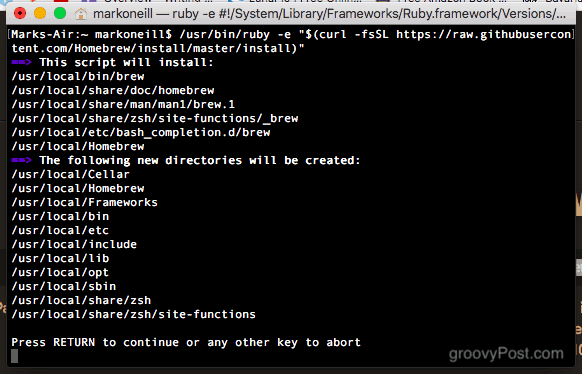
Teraz poprosi Cię o podanie hasła logowania do systemu MacOS. To będzie hasło administratora.
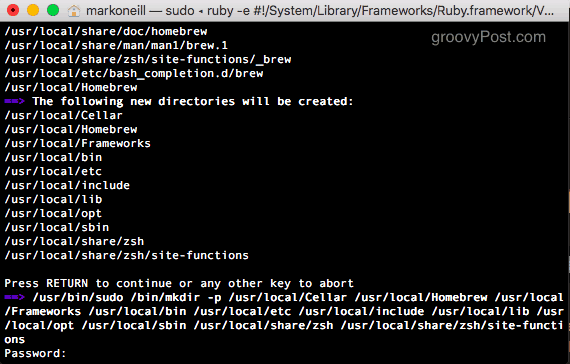
Po wprowadzeniu hasła wymagane pliki i foldery są szybko instalowane.
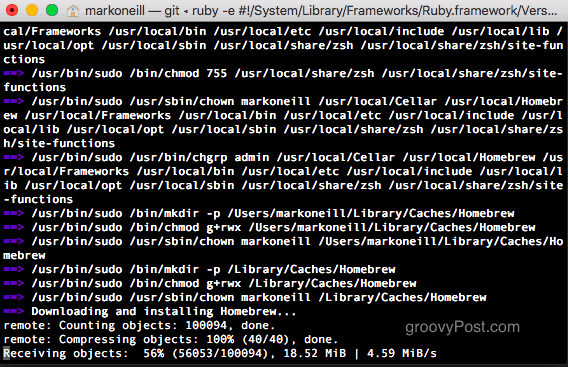
Kiedy to mówi “Instalacja zakończyła się sukcesem!“ to koniec.
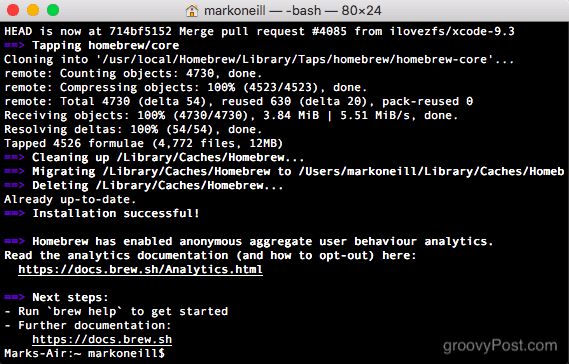
Korzystanie z Homebrew
Powiedzmy, że chcesz zainstalować Przeglądarka Opera w Twoim komputerze. Zwykle odwiedzasz stronę Opera i pobierasz plik instalacyjny. Ale parafrazując Powrót do przyszłości, teraz, kiedy masz Homebrew, kto potrzebuje stron internetowych?
Wystarczy otworzyć okno terminala i wpisać:
opera parzenia instalacji
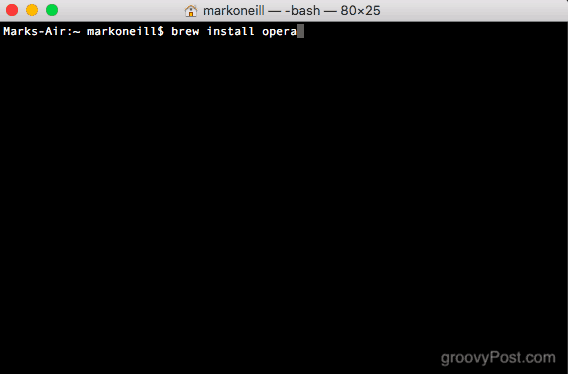
Jednak w przypadku Opery zwrócił komunikat o błędzie. Do wyboru jest kilka możliwych programów Opera. Więc wybierz, który chcesz, a wyświetli się polecenie, które musisz zainstalować.
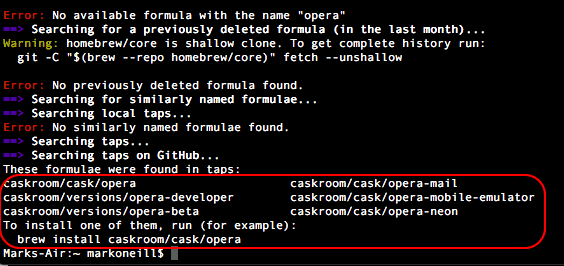
Wybrałem więc zwykłą przeglądarkę Opera i wyszło. Zainstalowano w mniej niż 15 sekund.
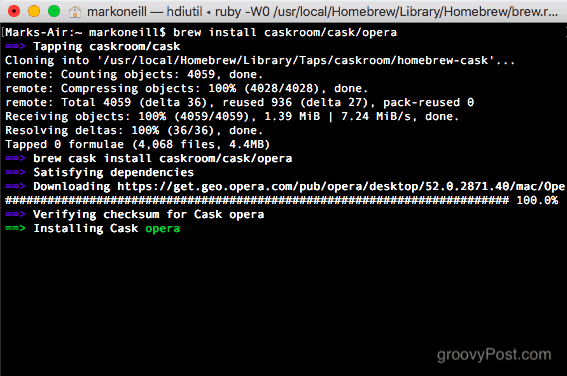
Po zakończeniu automatycznie przeniesie nowo zainstalowany program do folderu Aplikacje.
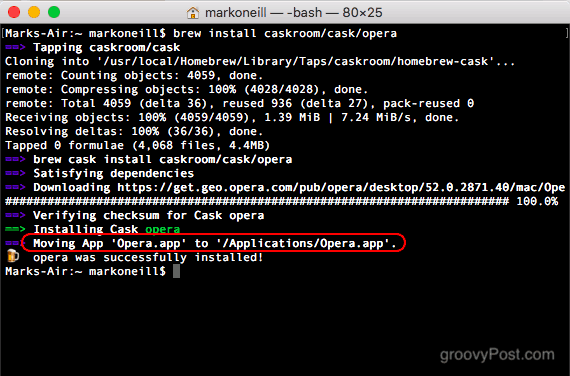
Jeśli teraz sprawdzisz folder Aplikacje, zobaczysz nowo zainstalowaną przeglądarkę Opera.
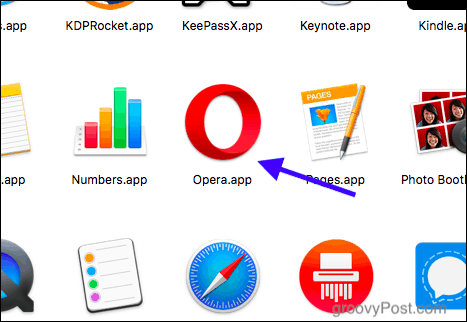
Odinstalowywanie Homebrew
Jeśli z jakiegoś powodu zdecydujesz, że Homebrew nie jest dla Ciebie, odinstalowanie jest proste.
Ponownie otwórz okno terminala, a następnie skopiuj i wklej następujące polecenie.
ruby -e "$ (curl -fsSL https://raw.githubusercontent.com/Homebrew/install/master/uninstall)"
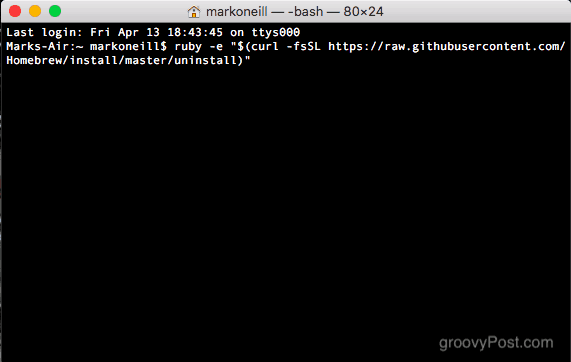
Zostaniesz zapytany, czy na pewno chcesz go odinstalować. Jeśli tak, naciśnij klawisz Y na klawiaturze. Jeśli zmieniłeś zdanie, naciśnij N, aby anulować.
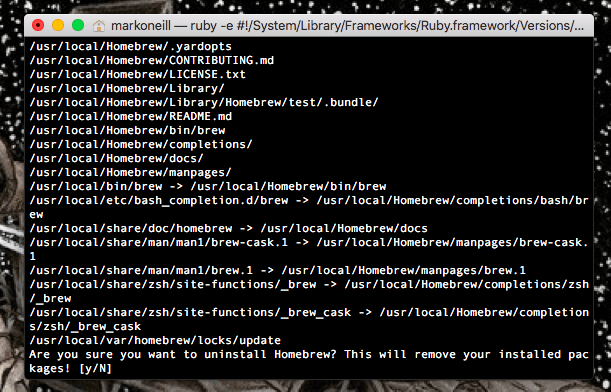
Następnie rozpocznie proces odinstalowywania, usuwając niektóre puste foldery. Ale w pewnym momencie zatrzyma się i poprosi o hasło do MacOS, aby potwierdzić usunięcie pozostałych.
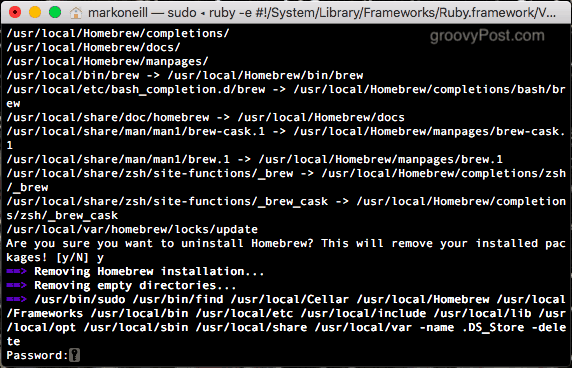
Po odinstalowaniu reszty pojawi się lista folderów, których nie można było usunąć. Musisz przejść do obszaru Findera i usunąć je ręcznie.
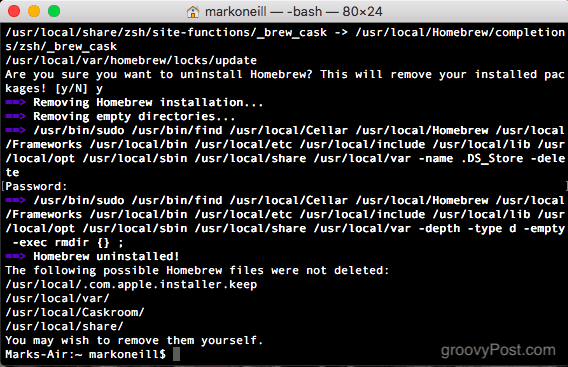
Wniosek
Homebrew może nie wydawać się tego warta, ale zaufaj mi, gdy będziesz mieć go na swoim komputerze, będziesz go używać raz po raz. Jest tak produktywny i użyteczny, że można instalować oprogramowanie za pomocą skryptu i klawiatury.
Czy używasz terminala na komputerze Mac? Powiedz nam, jak w komentarzach.